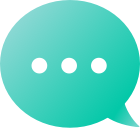域名
查询您的域名
域名
域名市场
工具
资源
支持
Copyright © 2002-2025 Dynadot LLC. All rights reserved.
返回
当你链接文本在我们的网站构建器您可能会注意到链接设置弹出窗口中有一个标记为"目标"的选项。定位允许您控制用户单击链接时新页面显示的位置。以下是每个链接目标设置的意义解析:新窗口 这将在用户的浏览器中打开您的链接,在另一个窗口中保持您的网站打开。最上层的窗口 如果您在您的网站上使用iframe*,这将在用户浏览器的顶部或主窗口中打开您的链接。同一窗口 如果您在您的网站上使用了iframe,链接将在相同的框架中打开。父窗口 如果您在您的网站上使用iframe,那么它将在当前位置的下一个框架级别打开您的链接。例如,如果您有5个框架,您的链接将在第4个框架中打开。*iFrame是一个在窗口内的窗口(也可以称为HTML文档内的HTML文档)。这是您必须通过我们的代码编辑器添加到您的网站构建器中的内容。一个iFrame的例子是我们的网页快照工具可用于查看未-缓存 (Huǎn Cún)网站视图
要在我们的网站内容中更改字体、大小、颜色等建站工具请按照以下步骤操作: 登录到您的Dynadot账户。 从左侧菜单栏选择“我的网站”。 单击要使用的网站生成器旁边的“编辑网站”按钮。 单击左侧工具栏上的“网站生成器”选项,然后单击“编辑器”选项。 在编辑器菜单的"内容"部分,点击"文本." 您网站内容的文本编辑器将弹出,给您以下选项:颜色、字体、大小、字重(轻、正常、粗)、样式(正常、斜体、倾斜)、字间距、行高,并允许您轻松地将文本转换为全大写、全小写和首字母大写。请注意,您在此处所做的更改将适用于您网站上的所有内容。还有您可以在您的内容中进行的更改当您点击要更改的文本区域时。 您应能看到您所作出的更改。 要保存您的变更,只需点击编辑器外部,然后点击页面顶部的“保存”即可。 你也可以设置不同的标题在同一部分下,用于您的网站的使用,分别放置在“标题1”,“标题2”和“标题3”下。
要变更您建站助手任何区域的背景颜色,请按以下步骤操作: 登录到您的Dynadot账户。 从左侧菜单栏选择“我的网站”。 单击要使用的网站生成器旁边的“编辑网站”按钮。 单击左侧工具栏上的“网站生成器”选项,然后单击“编辑器”选项。 您将看到“背景”列举在我们样式编辑器每一部分的上方。点击您想要更改的“背景”。 使用选色板或输入颜色代码为您要设置的背景选择颜色。 点击顶部的“保存”以保存您的更改。 您还可以选择保留一些背景,但使它们更加透明。请参考操作方法调整透明度关于你的背景。如果你已经添加了一张图片作为你的背景,有几个选项可供选择。选项可确保您的形象符合您的要求。学习如何设置相同的背景用于整个页面或如何做去除你的背景完全地
如果您想要从您的文本框中删除整个文本框建站工具请按照以下步骤操作: 登录到您的Dynadot账户。 从左侧菜单栏选择“我的网站”。 单击要使用的网站生成器旁边的“编辑网站”按钮。 找到您要移除的文本框,并在用鼠标指向该文本框。(如果您一直在文本框中进行输入,且光标正在闪烁,则需先在框外点击。) 您在文本框右上角应能看到一个小小的“垃圾箱”图标。 点击“垃圾箱”图标并点击页面顶部的“保存”。 学习如何将文本框添加到您的网站构建工具
我们的建站工具允许你设置3个不同的标题用于您网站内容中的使用(这与您的不同网站的主标题要设置文本以使用其中一个标题,请按照以下步骤操作: 登录到您的Dynadot账户。 从左侧菜单栏选择“我的网站”。 单击要使用的网站生成器旁边的“编辑网站”按钮。 进入要为文本设置成特定页眉的页面。 点击文本框,高亮选中您要设置表头的文本。 文本编辑器将显示在文本框上方。在文本框的右侧,您将看到三个垂直点,用于最后一个按钮。 单击此按钮,您可能会看到“普通”被选为段落设置。单击此按钮,并从下拉菜单中选择所需的标题。 您的文本现在应该会匹配该页眉。 点击页面上方的“保存”以保存您的更改。
在你完成之后,有几个选项可供选择上传了一个背景图像在我们的建站工具。如果您已上传页眉背景图片,您可以通过以下步骤使用这些选项: 登录到您的Dynadot账户。 从左侧菜单栏选择“我的网站”。 单击要使用的网站生成器旁边的“编辑网站”按钮。 单击左侧工具栏上的“网站生成器”选项,然后单击“编辑器”选项。 点击"标题"部分下的"背景"。 如果您已经上传了任何其他背景图片(用于整个网站或封面部分),则您可以在上传照片的位置进入这些选项。上传背景图片后,这些选项将在其下方显示。以下是关于这些选项的更多信息: 位置这使您可以调整背景图片的位置。选项包括左上角、中上角、右上角;左中角、中中角、右中角;以及左下角、中下角、右下角我们建议尝试几个选项,看看您的图片在哪里效果最好。 尺寸:背景图片的大小。选项包括auto、cover和contain。 重复:您的背景图片在网站上是否重复。选项有:无、不重复、平铺、只在X轴上重复、只在Y轴上重复。
当你创建一个文本框在我们的建站工具当您点击文本框进行输入时,会在其上方出现一个文本选项框,其中包括AI驱动的“询问AI”功能。让我们从左到右逐一探索每个选项:询问 AI生成新文本、摘要、扩展文本或改进写作。 撤销撤销您在文本框中的上次操作。 重做在文本框中重做上一次撤消的操作。 移除格式:这将删除您添加的任何格式。 链接文字:使用此按钮将链接添加到您的文本您可以首先突出显示要链接的文本,然后单击按钮,或者只需单击按钮并输入您要的链接,它将自动将其添加到文本框作为完整链接(例如,http://www.dynadot.com)。 取消链接文字:从文本中删除链接。这仅可在光标位于已链接文本上时使用。然后,要删除该文本上的链接,只需单击按钮即可删除。 右对齐文本:这将使您的所有文本对齐到右侧。您可以在开始输入之前通过将光标留在要右对齐的行中来设置,或者直接突出显示您要右对齐的现有文本。 居中对齐文本这将使您的所有文本居中对齐。您可以在开始输入之前将光标留在要居中的行上,也可以简单地突出显示您想要居中的现有文本。 左对齐文本:这将使您的所有文本左对齐。您可以在开始输入之前将光标停留在您要左对齐的行上,也可以简单地突出显示要左对齐的现有文本。 大胆的B点击"B"按钮可以使你要输入的文字变为粗体,或者选中想要加粗的文本,然后再点击"B"按钮。 我 对于 斜体点击"I"按钮使你要输入的内容以斜体显示或者高亮显示你想要以斜体显示的文本然后点击"I"按钮。 U 对于 下划线单击"U"按钮可以使你输入的内容显示为下划线,或者高亮显示你想要显示为下划线的文本,然后单击"U"按钮。 插入/删除项目符号列表:创建一个新的项目符号列表或删除现有的项目符号列表。如果您要创建一个新的项目符号列表,可以在开始输入之前设置,方法是将光标留在您想要添加项目符号的行,或者只需突出显示您想要添加项目符号的现有文本。 插入/删除编号列表:创建新的编号清单项目或删除现有的编号清单项目。如果您要创建一个新的编号列表,您可以在开始输入之前设置此项,方法是将光标留在您想要编号的行上,或者只需突出显示您想要编号的现有文本。 引用块:这将使您的文本的一部分显示在大引号中。默认情况下,当您单击按钮时,光标所在的段落将被用作默认值,但您也可以通过突出显示所需包含的所有段落,然后单击按钮来包含多个段落。 减少缩进:除非您已经增加了缩进,否则无法使用此按钮。如果您的文本缩进过多,您可以使用此按钮将其减少。 增加缩进:这将增加您的文本缩进,将您的文本向右移动几个空格。您可以在开始输入之前设置,或者只需将光标放在要缩进的行上,然后单击按钮以增加缩进。 标题选择框:默认设置为段落。您可以使用下拉菜单将文本样式更改为段落、标题1/2/3或代码。 字体家族/大小/颜色/背景颜色:每个都有一个下拉菜单,您可以点击来自定义字体、大小、颜色及其背景颜色。 三个垂直点在这里您可以找到格式化和特殊字符。格式化包括删除线、下标、上标、代码和水平线。特殊字符包括货币、文本、数学、箭头、拉丁字符。 学习如何自定义您的内容标题。学习如何调整网站内容的字体、颜色、大小等等。
我们的建站工具允许您在您网站的内容中设置3个不同的标题(这与您的不同)...网站的主标题要更改网站内容标题的字体、大小、颜色等,请按照以下步骤操作: 登录到您的Dynadot账户。 从左侧菜单栏选择“我的网站”。 单击要使用的网站生成器旁边的“编辑网站”按钮。 单击左侧工具栏上的“网站生成器”选项,然后单击“编辑器”选项。 在样式编辑器的“内容”部分,点击“标题1”、“标题2”或“标题3”。 每一个页眉的文本编辑器均允许您设置字体颜色、字体、字号、字体粗细(浅色、正常、粗体)、字体风格(正常、斜体、倾斜)、字符间距,并允许您轻易地把页眉“转变”为全部大写、全部小写和首字母大写。 如果您有任何文本设置到标题你在改变,你将能够在你进行改变时看到它们。 要保存您的变更,只需点击编辑器外部,然后点击页面顶部的“保存”即可。 请注意,最佳实践是将标题1设置为最大字体大小,标题2为中间字体大小,标题3为最小字体大小。
轮播功能允许您在标题中发布多个图片, 从而可以展示多个内容. 这一功能是向大家推广您的网站所提供的所有令人惊叹的事物的好方法. 要获得使用这一全新功能的权限, 您必须拥有专业版计划 如何添加旋转页眉背景功能: 登录到您的Dynadot账户。 从左侧菜单栏选择“我的网站”。 单击要使用的网站生成器旁边的“编辑网站”按钮。 在页面顶部,您将找到页眉区域。将鼠标悬停在上面时,会弹出两个选项:页眉设计和页眉大小。 点击“页眉设计”按钮,然后点击“背景”。 在这里,您将看到三个选项供您选择:图像,旋转木马和视频。 点击“旋转”按钮并添加您需要的图片。 点击“保存”以及页面顶部的“保存”按钮。 您应该能在页眉中看到旋转效果。 要使该内容显示在您的网站上请点击“发布”。 如何向网站建立器添加视频背景功能?
如果您想将文本框移动到不同的位置建站工具请按照以下步骤操作: 登录到您的Dynadot账户。 从左侧菜单栏选择“我的网站”。 单击要使用的网站生成器旁边的“编辑网站”按钮。 找到您要移动的文本框,将光标悬停在其上方。(如果您正在文本框中打字,且光标在闪烁,则需先点击文本框外的区域。) 您应该能在文本框的右上方看到像一个在末端带箭头的交叉的“移动”图标。 点击“移动”图标,并把文本框拖至您需要的位置。 在移动时,您会看到一条蓝线,显示您的文本框将放置在页面的位置。请注意,无法在页面间移动文本框。我们建议简单地创建一个新的文本框在另一页上复制并粘贴文本。 要保存变更,请点击页面顶部的“保存”按钮。 学习如何从您的网站构建器中删除文本框